Eliminar registros de elementos del plan de acción
Contexto
Al realizar un plan de acción, se pueden solicitar ciertos registros, como inspecciones, documentos, fotos y más, al completar un elemento. Si ha adjuntado registros por error, puede eliminarlos de los elementos del plan de acción.
Temas a considerar
- Permisos de usuario necesarios:
- Permisos de nivel "Estándar" o superior en la herramienta Planes de acción del proyecto.
O BIEN - Permisos de nivel "Solo lectura" o superior en la herramienta Planes de acción con el permiso granular "Eliminar registros" habilitado.
- Permisos de nivel "Estándar" o superior en la herramienta Planes de acción del proyecto.
Pasos
- Vaya a la herramienta Planes de acción del proyecto.
- Haga clic en Ver junto al plan de acción.
Nota: Si no se puede hacer clic en el botón "Ver", el plan de acción está en modo "Editar" y solo pueden acceder los usuarios con permisos de nivel "Administrador" en la herramienta Planes de acción del proyecto. - Busque el elemento para el que desee eliminar registros.
- Haga clic en el tipo de elemento que desee eliminar.
- Para Inspecciones, Correspondencia, Submittals, Formularios, Reunionesy Observaciones:
- En el elemento, haga clic en el
 icono Desvincular .
icono Desvincular . - Haga clic en Desvincular.
O
Borre la marca de verificación del elemento y haga clic en Guardar.
- En el elemento, haga clic en el
- Para fotos y archivos adjuntos:
- Pase el cursor sobre el elemento que desee eliminar.
- Haga clic en la X en el elemento.
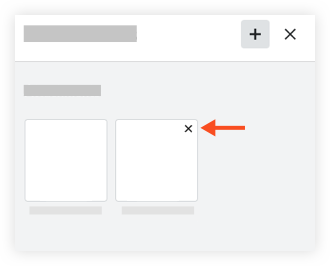
- Haga clic en Desvincular.
- Para Inspecciones, Correspondencia, Submittals, Formularios, Reunionesy Observaciones:

